この記事では、「AssistiveTouch」を利用して、iPhone/iPadのスクリーンショットを画面タップだけで簡単に撮影する方法を解説しています。
iPhone/iPadの画面タップでスクリーンショットを撮る
STEP.1
「設定」を開く
STEP.2
「アクセシビリティ」を選択
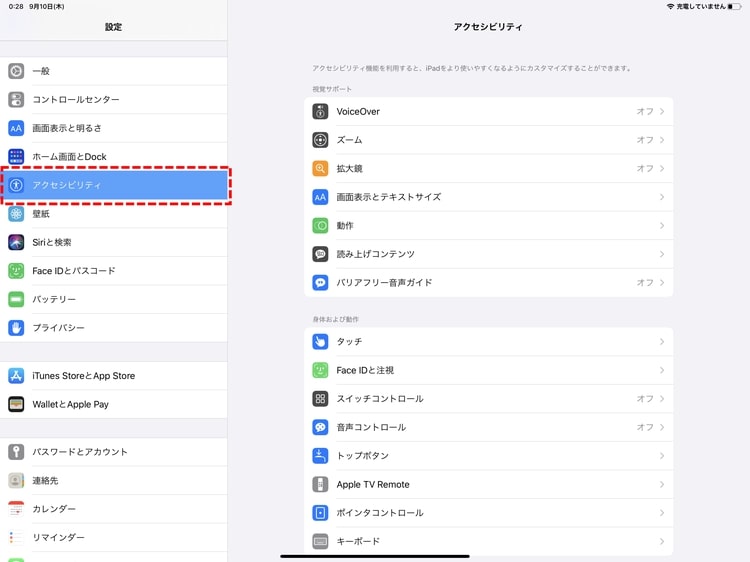
STEP.3
「タッチ」を選択
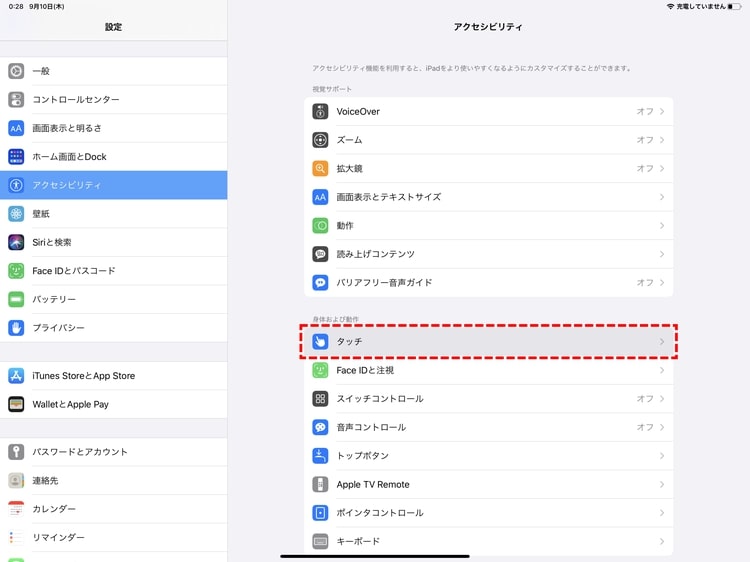
STEP.4
「AssistiveTouch」を選択
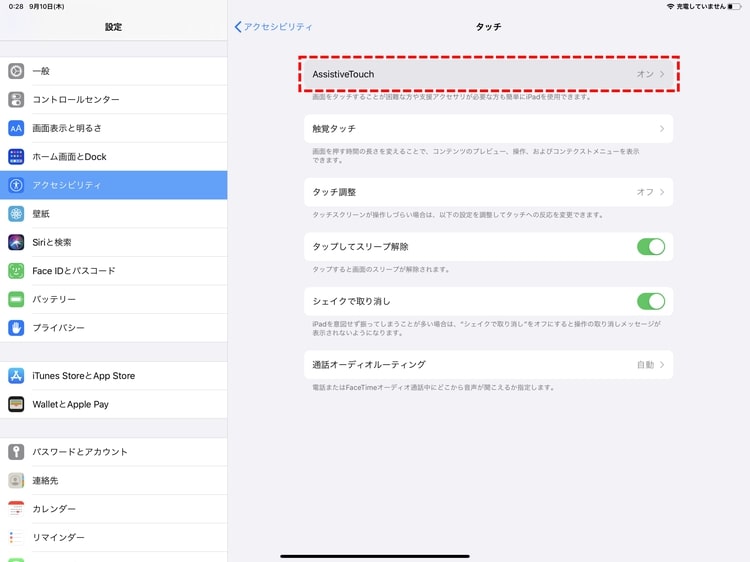
STEP.5
「AssistiveTouch」をオンにする
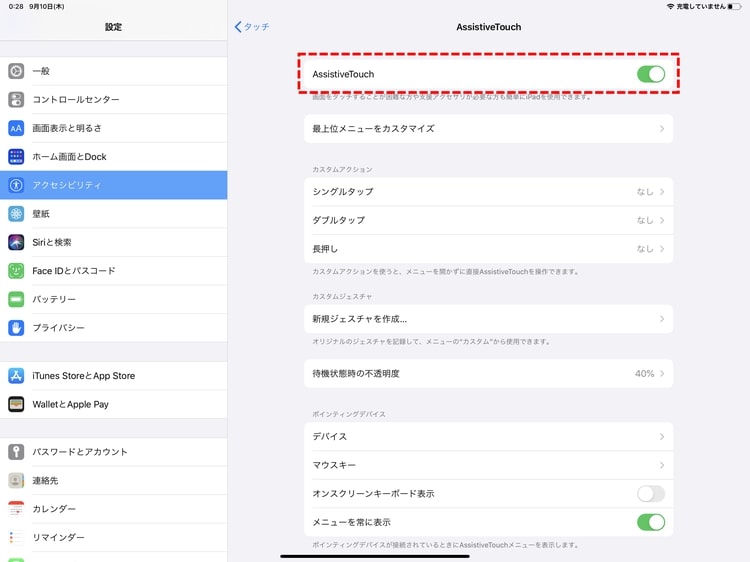
STEP.6
「シングルタップ」を選択
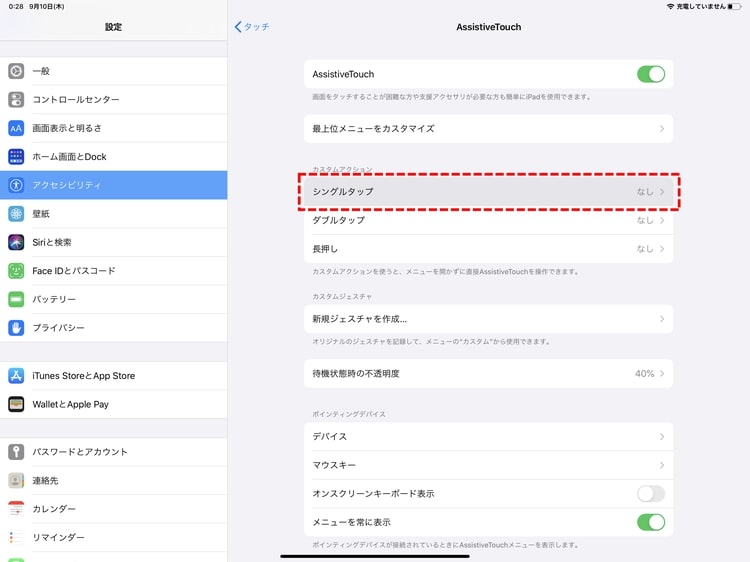
STEP.7
「スクリーンショット」を選択
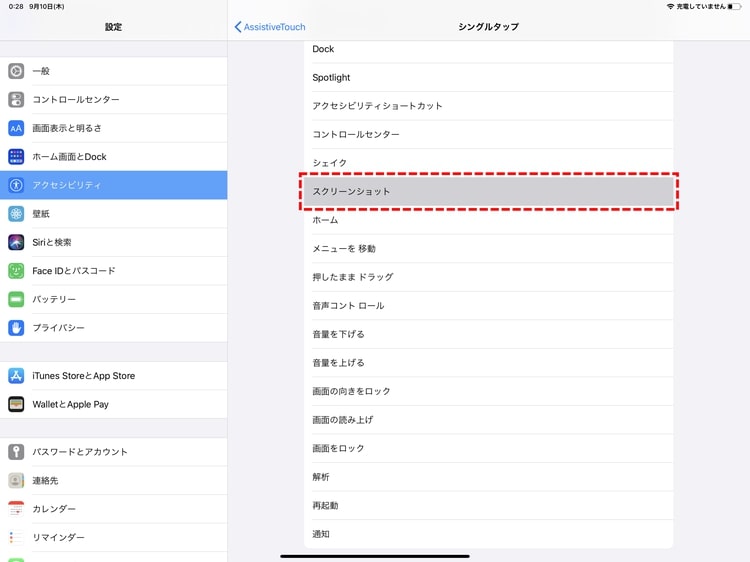
STEP.8
画面端に表示されたボタンをタップで撮影することができます
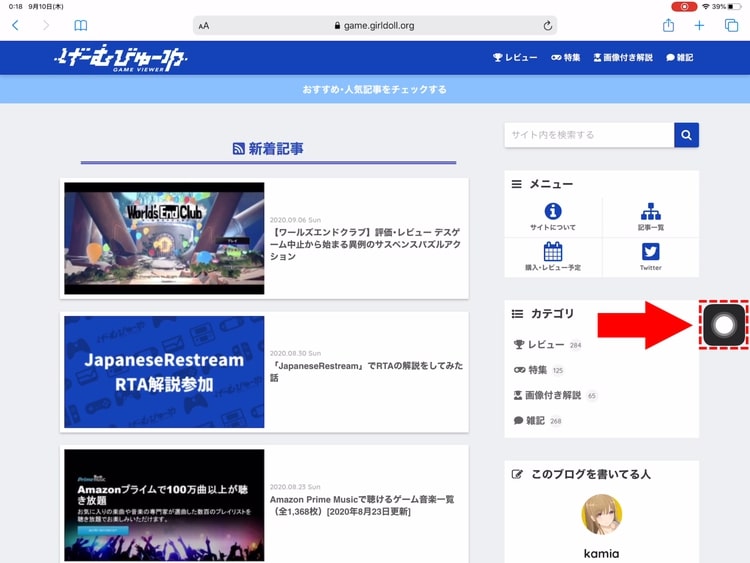
上記の設定を行うことで、通常だと「トップボタン(iPad)」か「サイドボタン(iPhone)」と「音量を上げるボタン」の同時押しが必要な撮影が、指1本で手軽に可能です。撮影用のボタンは、画面端であれば「ドラッグ」で自由に場所を変更できるので、タップしやすく邪魔にならない位置に調整してください。
iPhoneの小さな画面で誤操作してしまう場合は、「シングルタップ」ではなく、「ダブルタップ」「長押し」にスクリーンショットを割り当てると良いでしょう。ボタンが不要になった際は、設定から「AssistiveTouch」をオフにすれば消すことができます。

